我们在修图的过程中,可以将图片分成若干张,那么ps怎么把一张图片分成两张呢?下面就来介绍一下ps软件中把一张图片分成两张的方法,希望对你有所帮助。
工具/原料
联想YANGTIANS516
Windows7
Adobe PhotoshopCS6
ps怎么把一张图片分成两张
1、第一步:在ps软件中,选择菜单栏“文件”中的“打开”。

2、第二步:在“打开”对话框中,选中一张需要一分为二的图片,单击“打开”按钮。


3、第三步:在左边的工具栏中,选择“切片工具”选项。

4、第四步:在图片中,单击鼠标右键,选择“划分切片”选项。
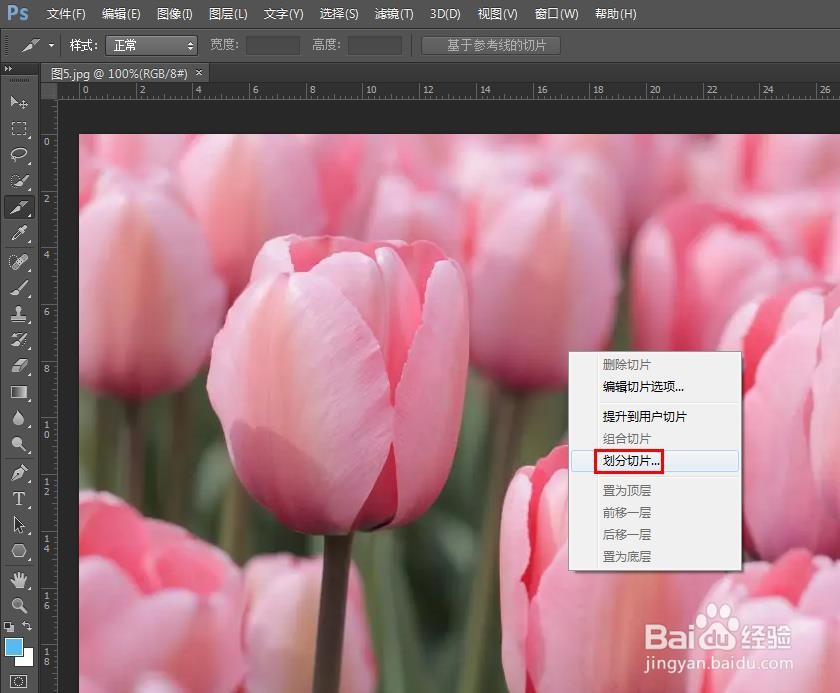
5、第五步:在“划分切片”对话框中,勾选上“垂直划分为”,数字填写2,单击“确定”按钮。

6、第六步:按下快捷键Alt+Shift+Ctrl+S键,弹出“存储为Web所用格式”对话框,撮劝丛食单击“存储”按钮。

7、第七步:在“将优化结果存储为”对话框中,选择图片的保存位置,单击“保存”按钮,完成操作。
